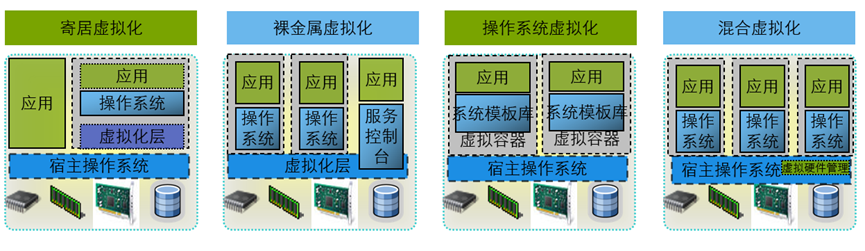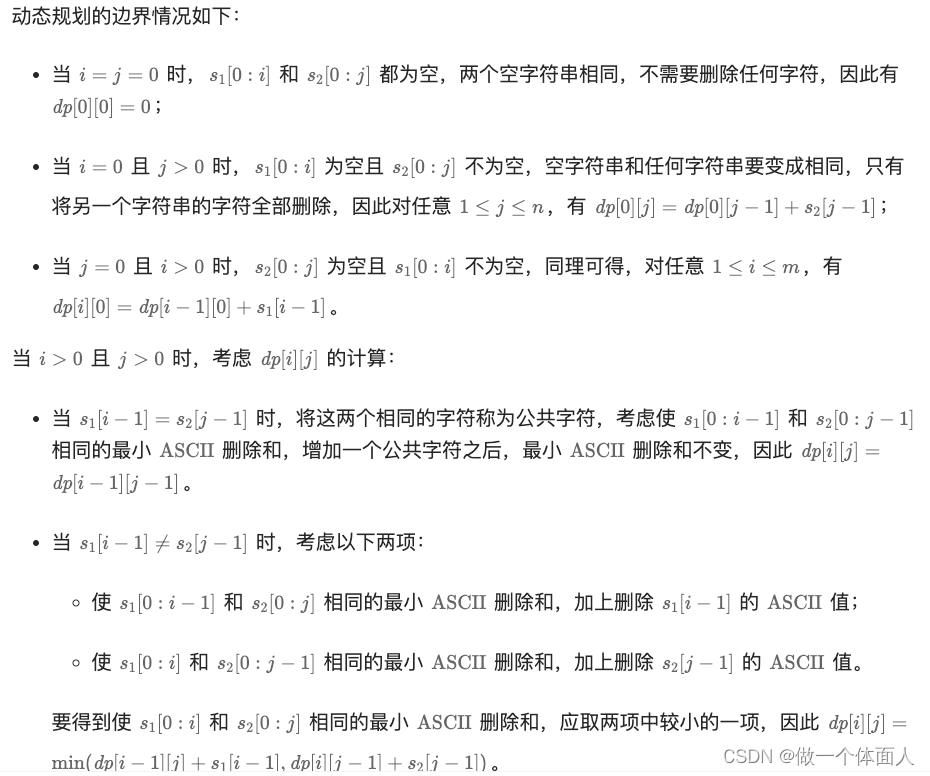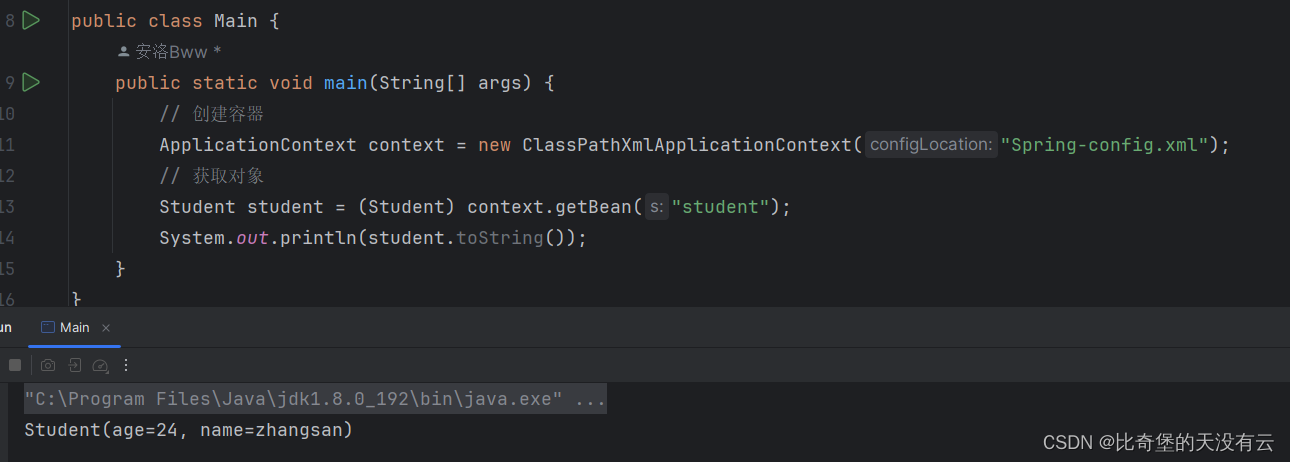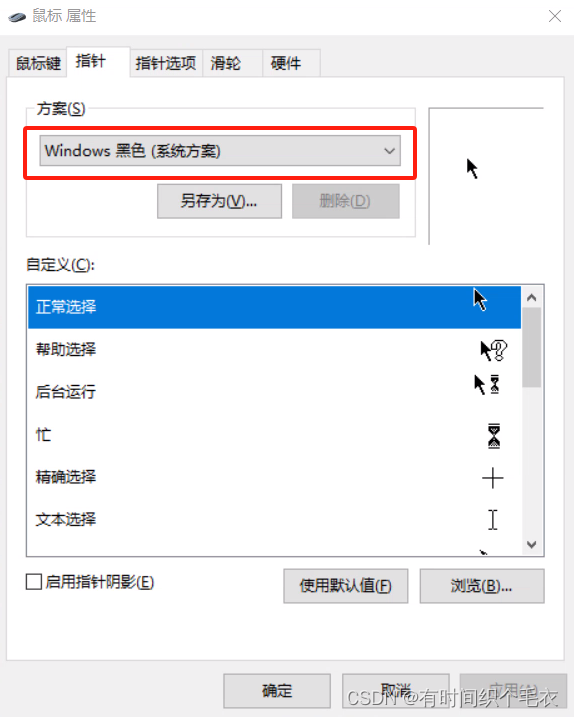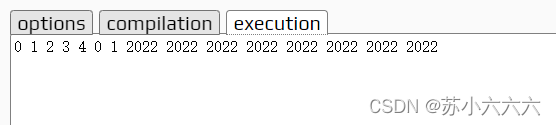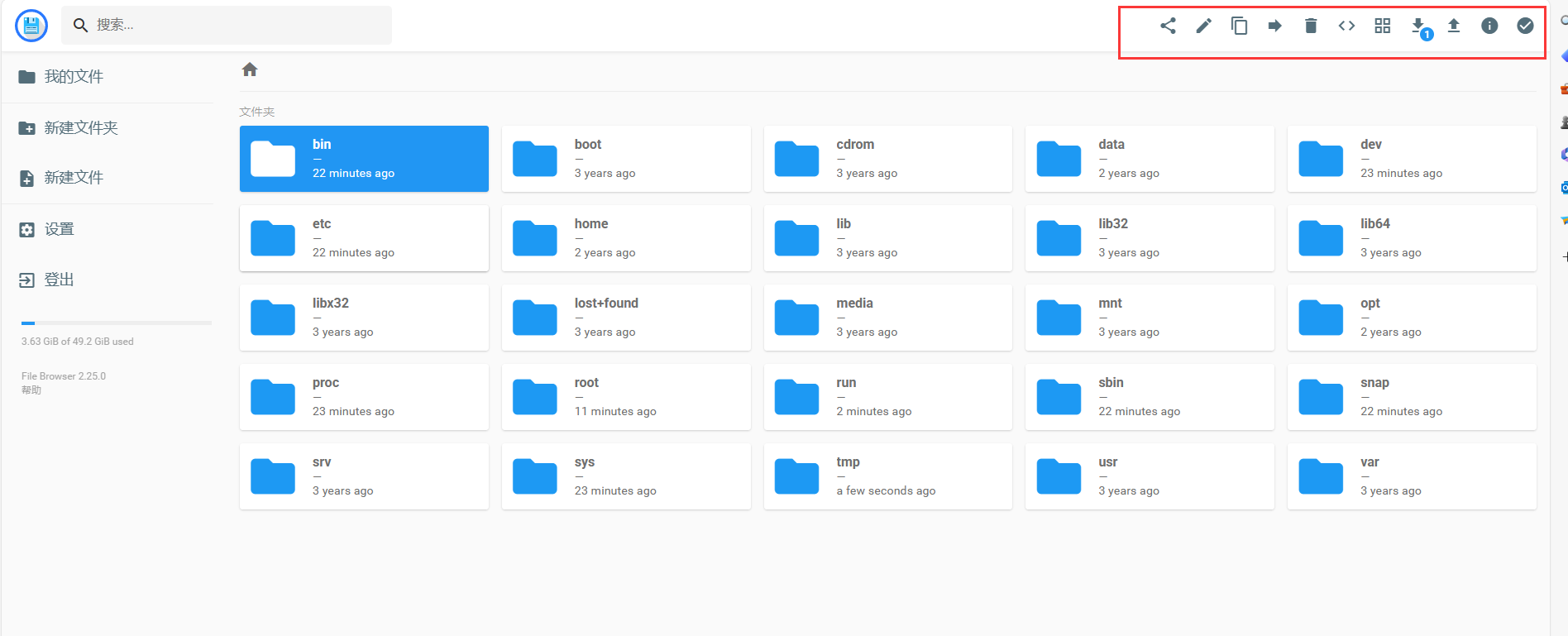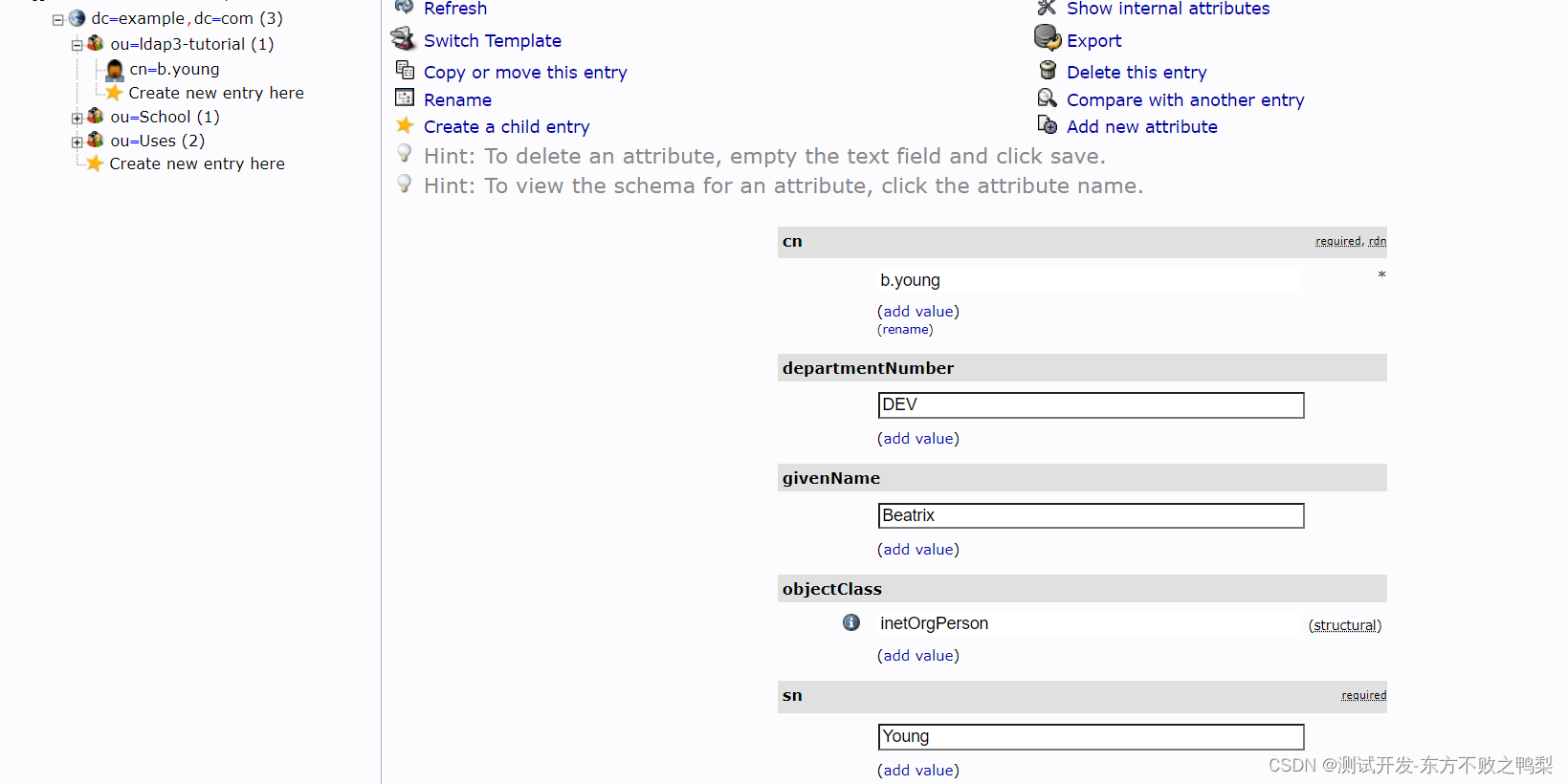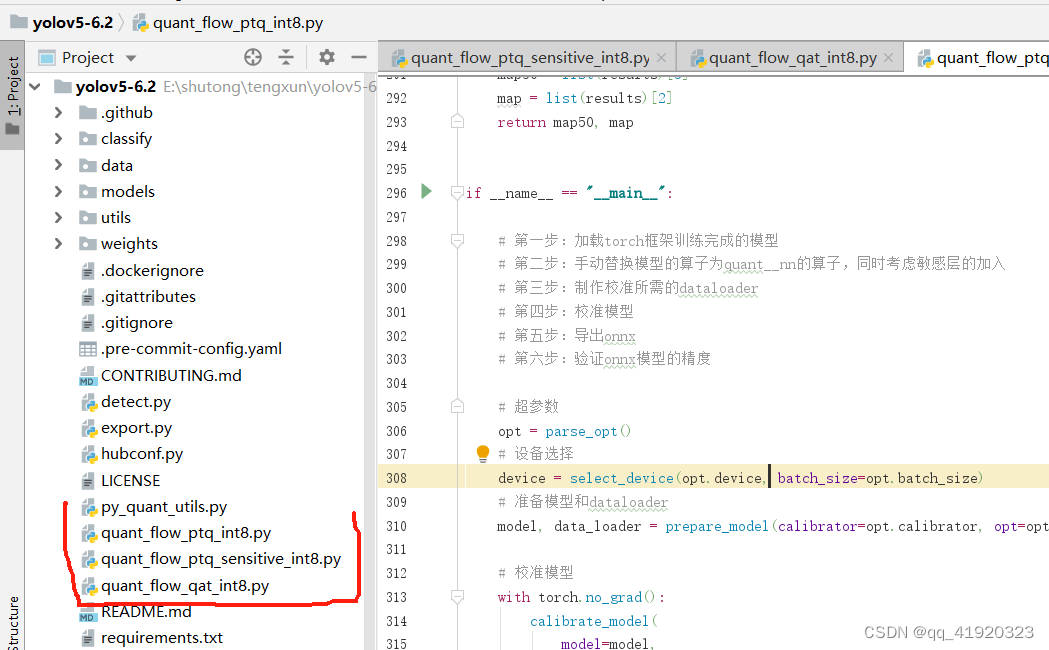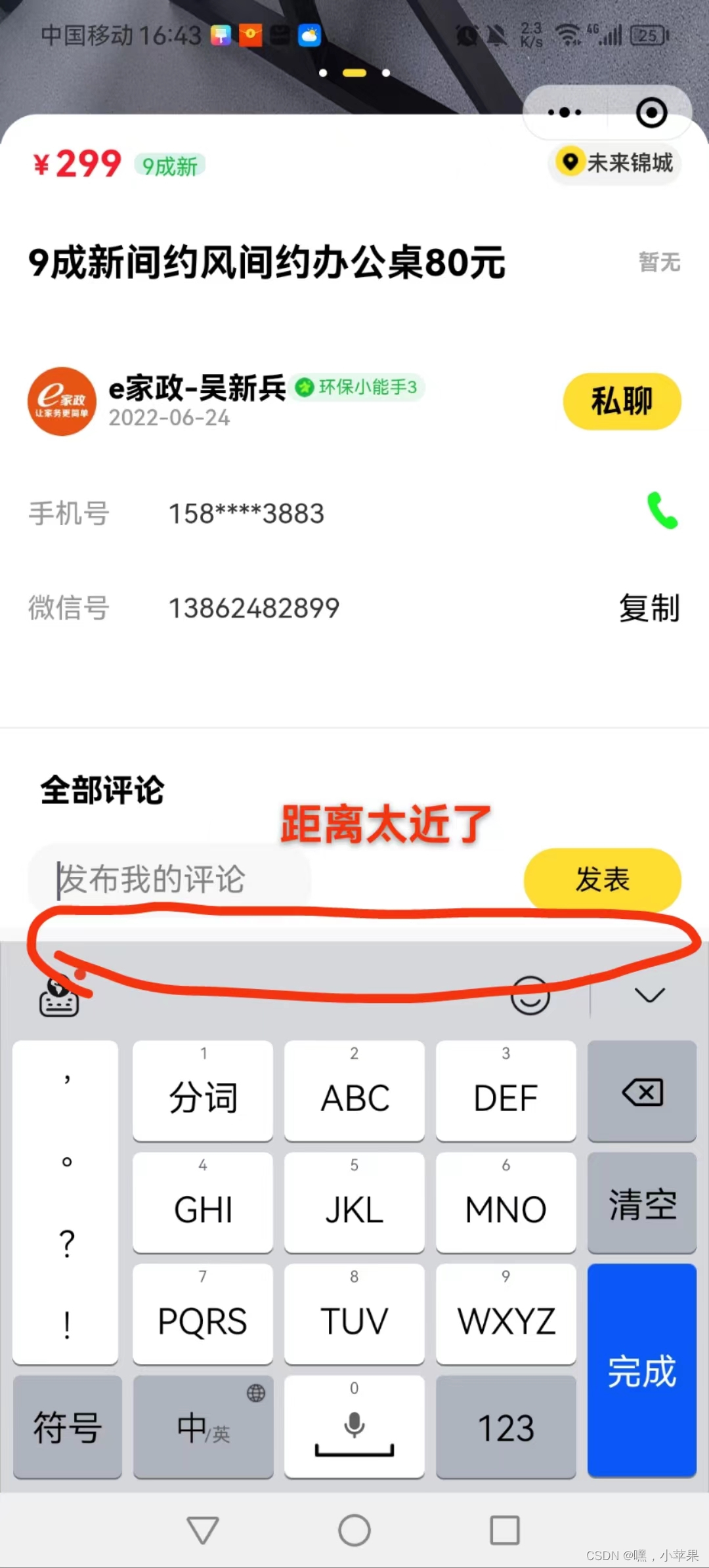VS Code 开发Java的环境
要在VS Code中开发Java应用程序,需要安装以下组件:
- Java Development Kit(JDK):JDK是Java开发的基础,需要下载和安装JDK。
- Visual Studio Code:VS Code是一个免费的跨平台文本编辑器,支持各种编程语言,可以从官方网站下载和安装。
- Java扩展程序:VS Code的Java扩展程序非常强大,可以提供自动完成、调试、重构和测试等功能。可以在VS Code的扩展程序市场中搜索Java扩展程序并安装。
使用 VS Code开发Java项目, 需要首先安装VS Code , 安装方式一般有两种:
- 没有安装过VS Code, 直接安装VS Code的Java编码包。
- 已经安装了VS Code,安装Java的扩展
1. 安装 VS Code的Java编码包(Coding Pack for Java)
如果是首次使用VS Code可以直接安装VS Code的Java编码安装包。
VS Code的Java编码包包括: VS Code, JDK和必须的Java扩展。
下载地址:
https://vscjavaci.blob.core.windows.net/vscodejavainstaller/release/0.4.1/win/JavaCodingPack-0.4.1.exe
- 注意: 只有Windows和macOS有VS Code的 Code Java编码包,其他操作系统需要手动安装JDK, VS Code 和Java 的扩展。
2. 安装Java扩展
如果安装了VS Code,可以安装Java开发的扩展包 Extension Pack for Java,该扩展报包含了以下扩展:
- Language Support for Java by Red Hat : 代码导航,代码自动补全,代码重构,代码块等
- Debugger for Java : 用于调试
- Test Runner for Java: JUnit 和TestNG单元测试
- Maven for Java: Maven相关
- Project Manager for Java : Java项目的依赖库,资源文件,包,类等
- Visual Studio IntelliCode : 代码开发的AI协助
安装方式有两种:
- 在浏览器中输入以下内容之后打开Visual Studio
vscode:extension/vscjava.vscode-java-pack
- 更常见的方式是在VS Code的扩展搜索 “Extension Pack for Java” 之后点击 “Install” .。
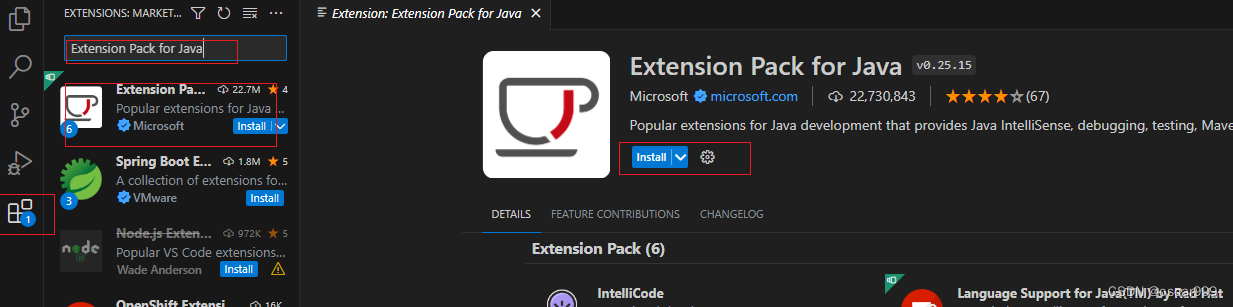
注意:
在VS Code中开发Java, 需要在本地机器安装JDK 。
Extension Pack for Java 支持的Java版本是 Java 1.5及其之上的版本。
Java开发的扩展包(Extension Pack for Java )
上面的Extension Pack for Java 包含了多个扩展,这些扩展也可以分开安装, 安装方式是在扩展市场查找后安装, 也可以使用 Extensions Guide 辅助安装,在命令选项板输入 Java: Extensions Guide 就可以选择需要安装的插件了。
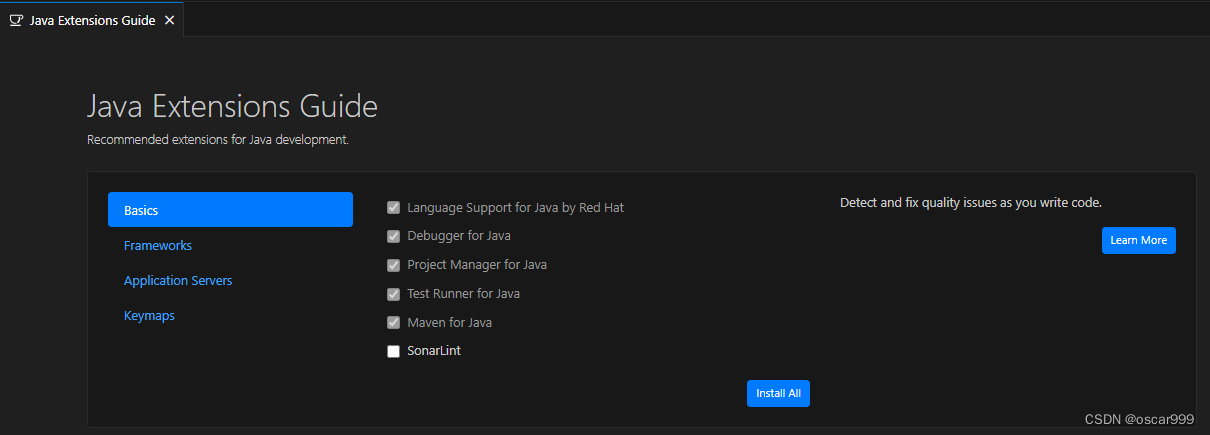
Extension Pack for Java 提供了代码编辑和调试的快速开发指南和提示。查看的方式是在命令选项板中输入命令: Java: Tips for Beginners。
具体步骤是:
-
按快捷键
Ctrl+Shit+p调出命令选项板 -
在命令选项板输入
Java: Tips for Beginners

-
选中之后弹出如下页面:
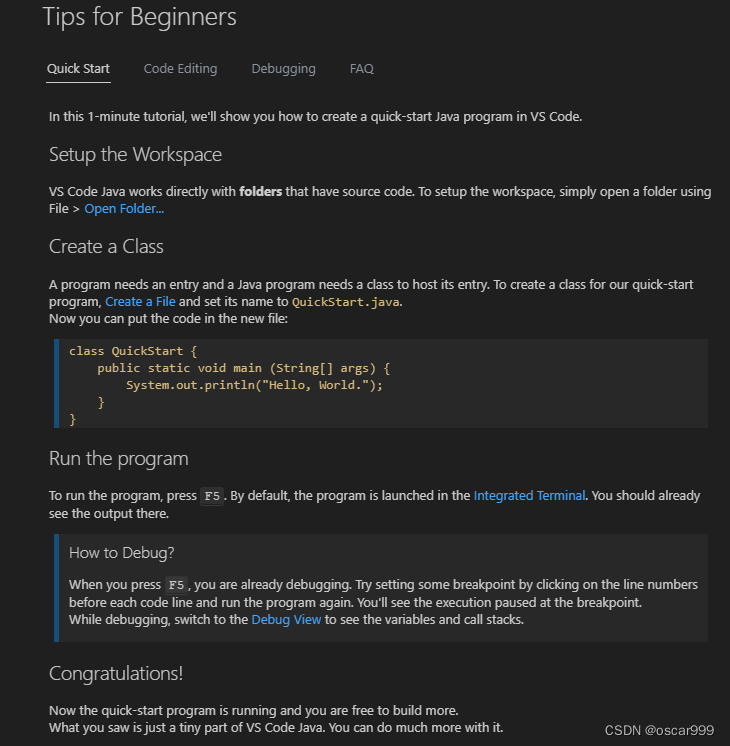
创建第一个Java源码文件
接下来就演示如何在VS Code中创建一个Java的类文件:
- 创建一个目录, 使用VS Code打开这个目录
- 创建一个文件,名字是Hello.java
当打开这个文件的时候, Java语言服务器就会自动加载,在右下角就可以看到加载的状态。加载完成时候,就可以运行了。
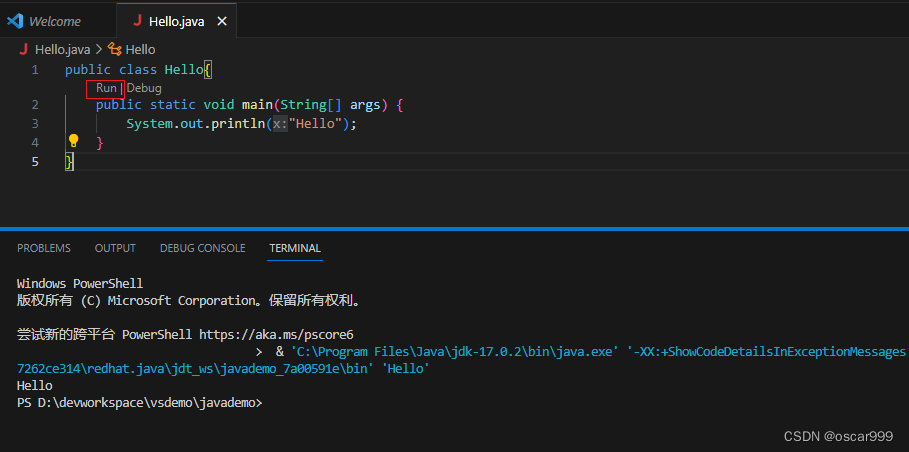
可以看到:
-
在main() 方法的上方出现了 Run 和 Debug的链接, 点击这两个链接就可以直接运行和调试Java 代码了, 点击Run , 运行后在终端显示如下:
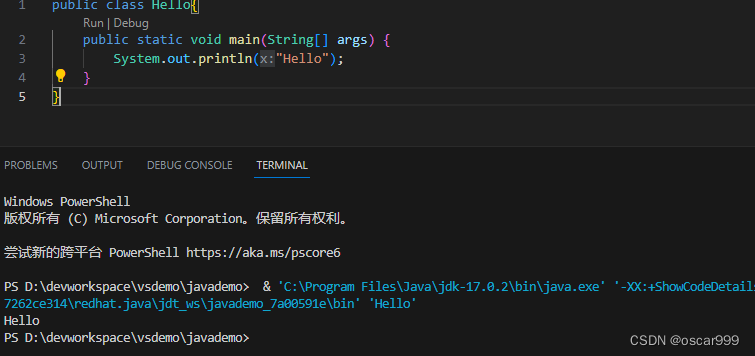
-
如果要调试, 直接在需要调试行的前面点击一下, 会出现一个红点,这个就是断点, 如下图:
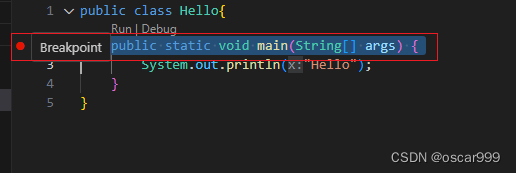
- 注意: 如果目录没有打开的话, 可能无法正常运行。
VS Code 支持在创建 Java 源文件时应用模板。 当在文件资源管理器中创建 .java 文件时,语言服务器将自动生成类主体,并填写包信息。
创建Java类型的项目
上面的示例是创建一个目录, 然后添加一个.java后缀的文件, VS Code可以自动产生类文件的一些模板,并且main 的入口函数上方会出现运行和调试的链接。
当然, 在VS Code中也可以创建Java类型的项目,创建的步骤如下:
-
按快捷键
Ctrl+Shit+p调出命令选项板 -
在命令选项板中输入
Java: Create Java Project来创建一个Java 项目 -
点击之后选中项目的类型, 也就是选择项目的构建工具(比如Maven, Gradle)
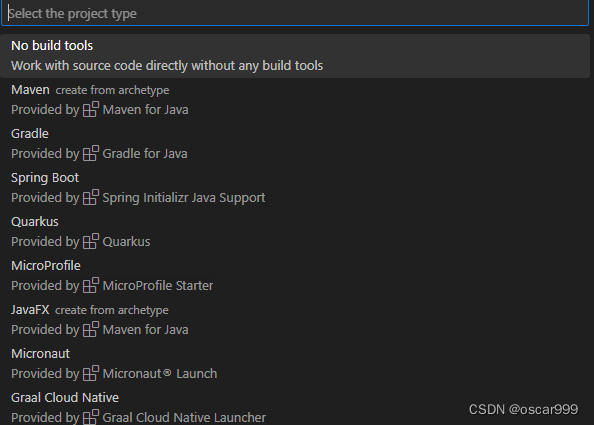
-
这里以一般的Java项目为例, 也就是不需要构建工具, 选择之后会要求输入项目的路径和输入项目名。
创建完成之后, 会新开一个 VS Code的窗口, 创建的Java项目的目录结构如下:
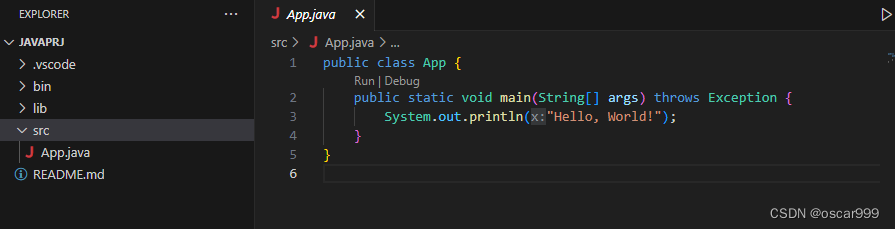
- 这里会自动创建 .vscode, lib 和src 三个目录 以及一个README.md 的文件
- 同样在 App.java 中可以运行和调试。=
在EXPLORER的最下方有一个 Java PRPJECTS的视图,在这个视图中可以很容易的添加Java和类文件以及进行依赖的管理。
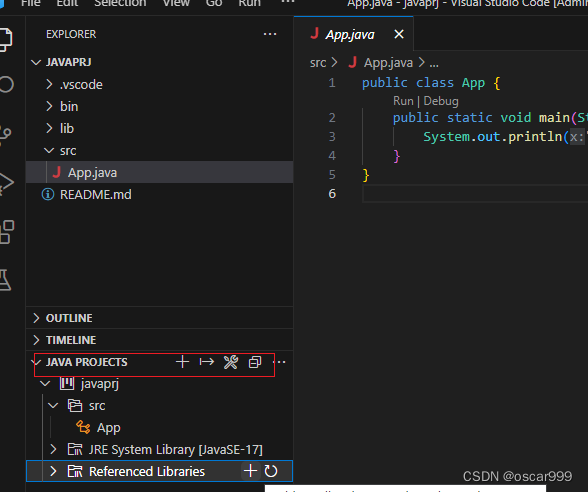
Java代码的编辑
在Visual Studio Code (VS Code)中,利用内置的Java 代码段(Code Snippets)的功能,可以快速的编辑代码。比如 syserr、sysout等
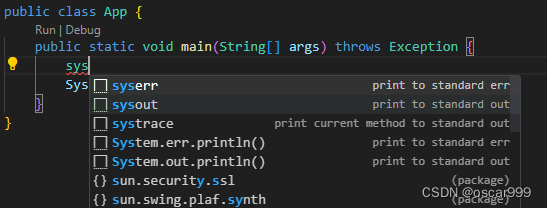
此外, VS Code还提供了 IntelliSense,用于智能完成代码和重构方法等。
Visual Studio Code 中的 Java 支持会自动检测代码中的问题,并提供快速修复建议。
Visual Studio Code for Java 中的代码完成由 Red Hat 的 Language Support for Java™ 提供。 该扩展由 Eclipse 背后的相同 Java development tools (JDT) 提供支持。
人工智能辅助的 IntelliSense,称为 IntelliCode。 通过将最有可能使用的内容放在完成列表的顶部,可以节省时间。 IntelliCode 的建议基于 GitHub 上的数千个开源项目,每个项目都有超过 100 颗星,因此它根据高质量项目的最常见用法进行了培训。 当与代码的上下文相结合时,完成列表将被定制以促进这些实践。
运行和调试Java代码
上面介绍了如何在代码中点击运行和调试, VS Code其实提供了多种方式来运行Java代码:
-
方式1 : 直接按功能键 F5 运行
-
方式2: 点击 ”Run“菜单, 选择 ”Start Debugging“
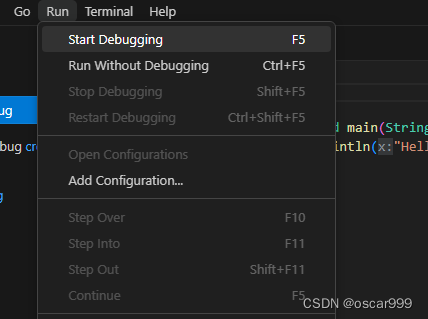
-
方式3: 右键单击源码, 弹出菜单选择“Run Java”
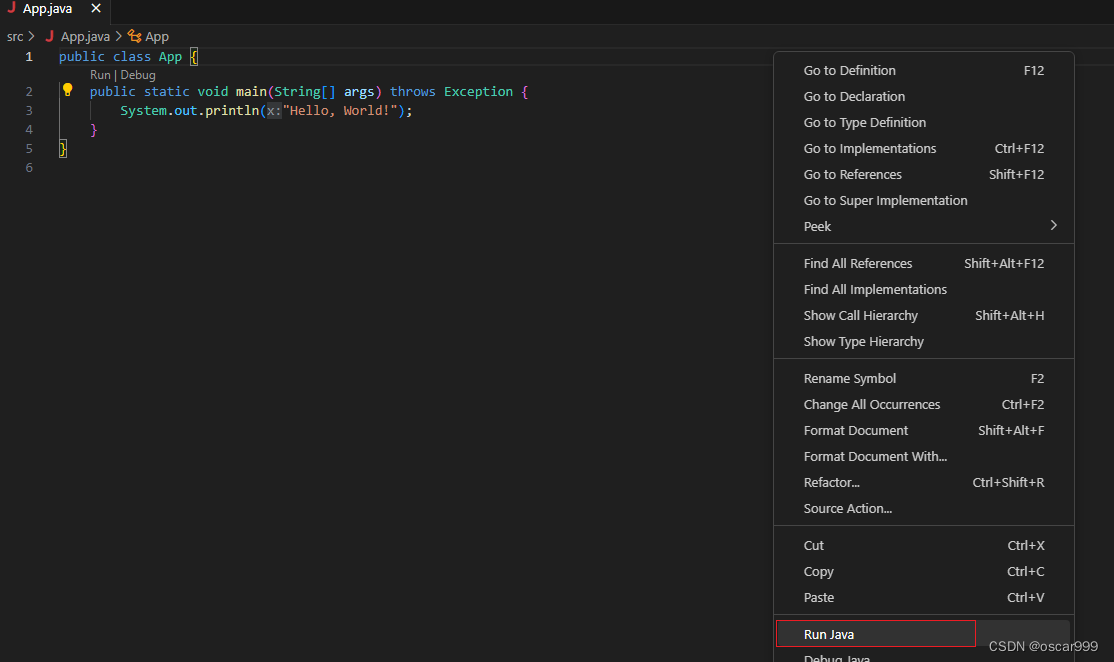
- 方式4: 点击右上角的 “Run Java”按钮
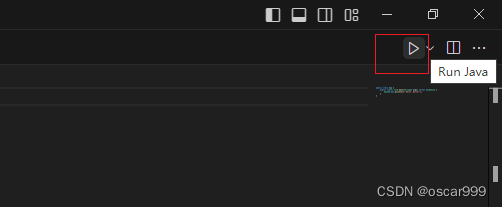
使用VS Code开发Java的优势
-
轻量级:VS Code是一个轻量级的IDE,安装包非常小,启动速度也非常快,因此对于开发Java应用程序来说非常适合。
-
多语言支持:VS Code支持多种编程语言,其中包括Java。这意味着你可以使用VS Code来开发Java应用程序,而不用学习新的IDE。
-
插件丰富:VS Code支持丰富的插件库,你可以根据自己的需求定制自己的IDE。比如,Java开发中非常常用的Maven和Gradle插件,VS Code都提供了相应的插件。
-
跨平台支持:VS Code可以在多个操作系统上运行,包括Windows、Mac和Linux。这使得开发者可以在不同的操作系统上使用相同的IDE进行开发。
-
调试功能:VS Code支持Java调试功能,可以帮助开发者快速定位问题。
-
Git集成:VS Code集成了Git版本控制工具,可以帮助开发者更好地管理代码库。
-
社区支持:VS Code有强大的社区支持,开发人员可以从社区中获取到大量的学习和交流资源,这对于新手来说非常有帮助。
参考
- https://code.visualstudio.com/docs/java/java-tutorial
- https://code.visualstudio.com/docs/java/java-editing